【PC】高パフォーマンス設定のやり方【FPS】

PCのFPSゲームをやる際に重要視する点は、
フレームレートを出来るだけ上げつつ且つ敵が見やすい設定にすることです。
周辺機器による差が出るのはしょうがないですが、設定を変えることによりだいぶ快適になります。
その弄るべき3つのポイントを説明していきます。
①電源オプションの設定
左下の検索窓からコントロールパネルを開きます

コントロールパネルから「ハードウェアとサウンド」→「電源プランの選択」と進みます
高パフォーマンスを選択
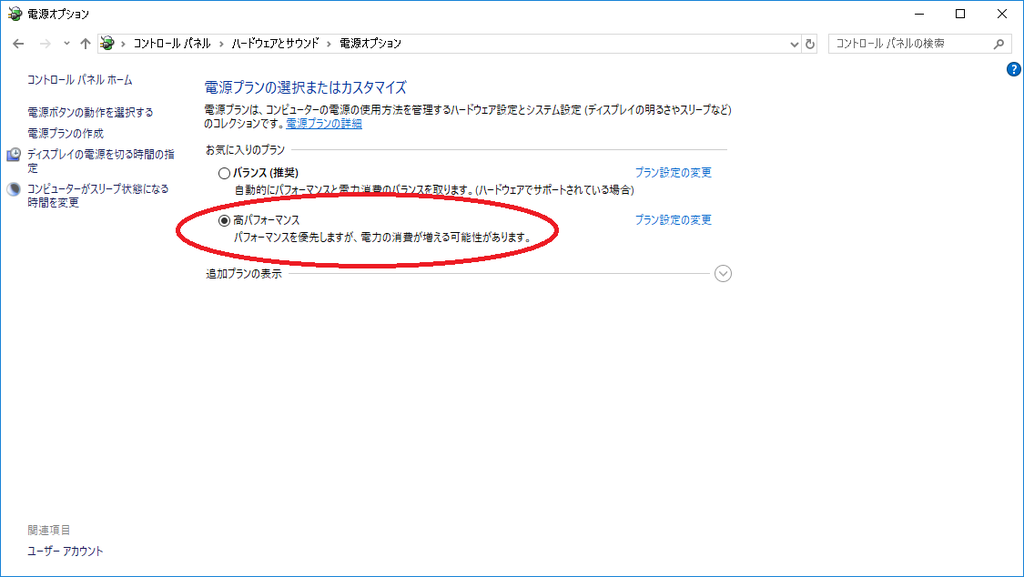
②視覚効果のパフォーマンス設定
再びコントロールパネルから「システムとセキュリティ」→「システム」→「システムの詳細設定」と進みます
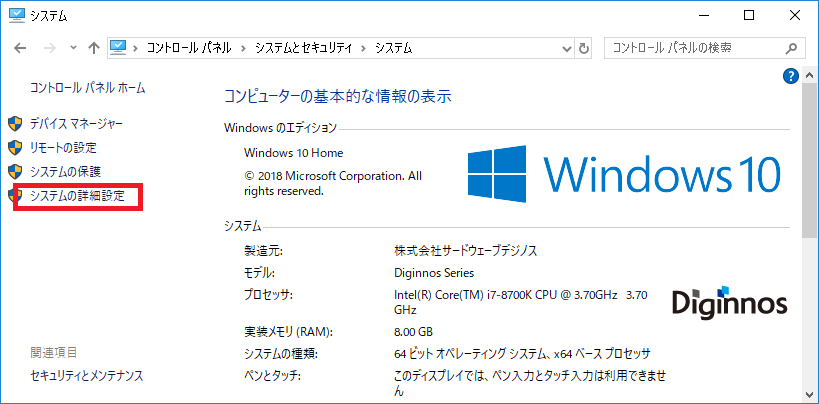
パフォーマンスの中の「設定」をクリックしパフォーマンスオプションに進みます
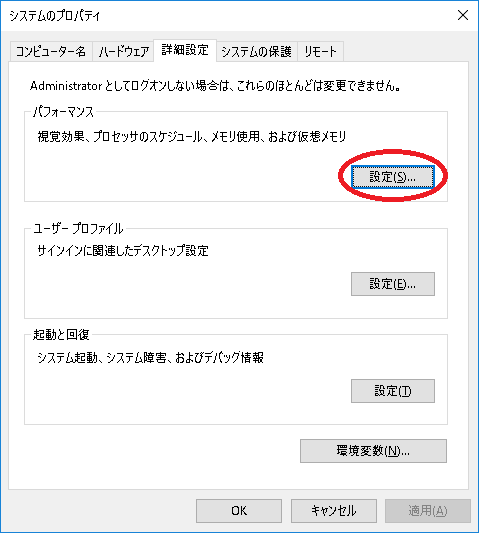
「アイコンの代わりに縮小版を表示する」以外のチェックを全て外し、適用をクリックして閉じます
※画像フォルダを開いた際にサムネイルで表示される設定ですので不要な方はこれもチェックを外して大丈夫です。
追記)「スクリーンフォントの縁を滑らかにする」のチェックは外すと文字が見にくくなるので外さないほうがいいかもです。

③NVIDIAコントロールパネル内の設定
3D設定
「3D設定の管理」の中にある以下の項目を変えます。
・スレッドした最適化を「オン」
・レンダリング前最大フレーム数を「1」
・優先的に使用するリフレッシュレートを「利用可能な最高値」
・垂直同期「オフ」
・電源管理モードを「パフォーマンス最大化を優先」
全て変えたら右下の適用をクリックして閉じます。

デジタルバイブランスの設定
先ほどのNVIDIAコントロールパネルから「デスクトップカラー設定の調整」に進み、
デジタルバイブランスを80%から100%の間でお好みで調節してください。

デジタルバイブランスを上げることにより彩度が変わり、画面が見やすく鮮やかになります。目がチカチカするようなら80%がおすすめです。
変えたら適用をクリックして閉じて終わりです。
以上の設定によりフレームレートの向上や視認がしやすくなり設定する前より敵との撃ち合いに強くなったはずです。
とはいっても筆者もまだまだ模索中なのでもし何かいい設定があればコメントで教えていただけると助かります(笑)
では!